Vba: come utilizzare "diverso da" nel filtro automatico
È possibile utilizzare il simbolo <> per rappresentare “non uguale a” in un filtro automatico in VBA.
Ecco un modo comune per farlo in pratica:
SubFilterNotEqualTo ()
Range(" A1:C11 ").AutoFilter Field:=2, Criteria1:=" <>Center "
End Sub
Questa particolare macro filtrerà tutte le righe nell’intervallo A1:C11 in cui il valore della seconda colonna non è uguale a “Centro”.
L’esempio seguente mostra come utilizzare questa sintassi nella pratica.
Esempio: utilizzare “Diverso da” nel filtro automatico in VBA
Supponiamo di avere il seguente set di dati in Excel che contiene informazioni su vari giocatori di basket:
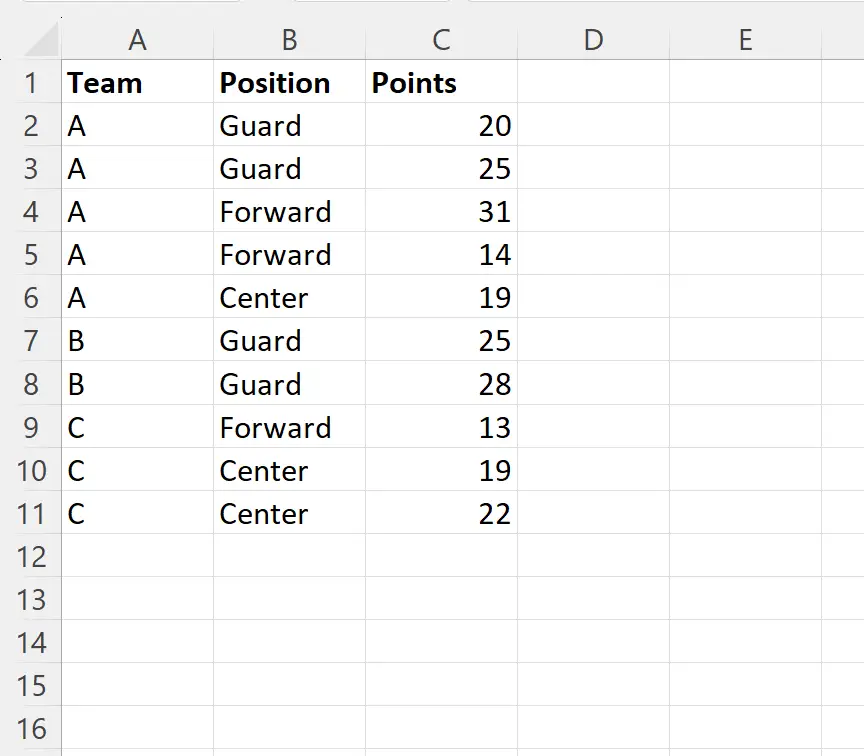
Diciamo che vogliamo filtrare il set di dati per mostrare solo le righe il cui valore nella colonna Posizione non è uguale a “Centro”.
Per fare ciò possiamo creare la seguente macro:
SubFilterNotEqualTo ()
Range(" A1:C11 ").AutoFilter Field:=2, Criteria1:=" <>Center "
End Sub
Quando eseguiamo questa macro, riceviamo il seguente output:
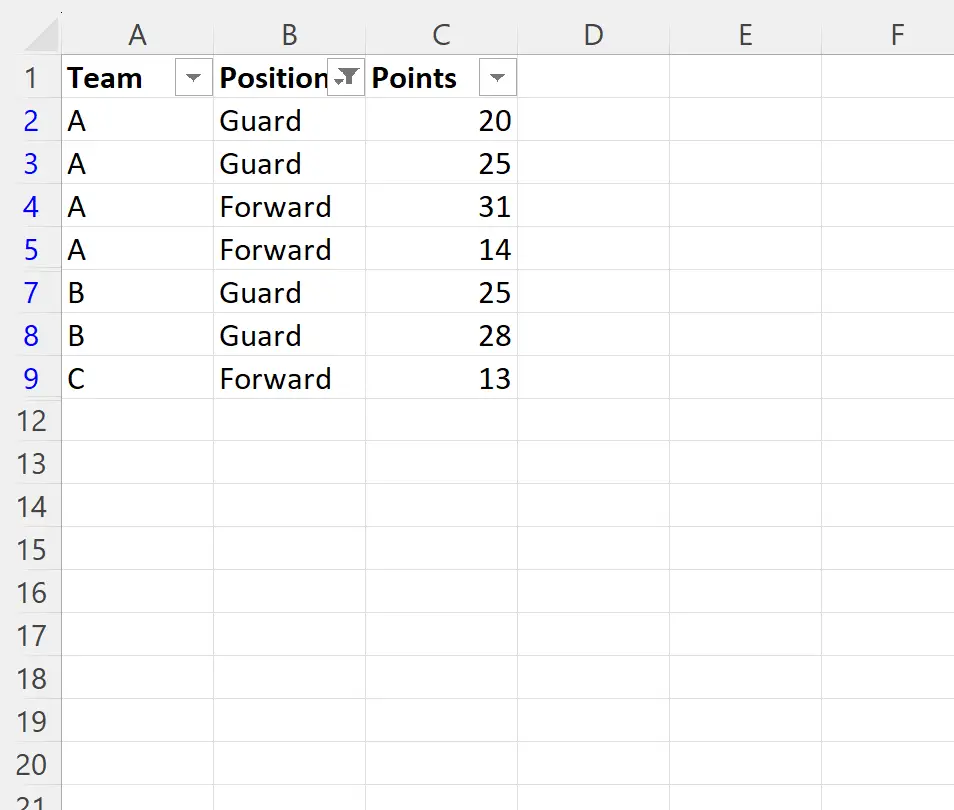
Tieni presente che il set di dati è stato filtrato per mostrare solo le righe il cui valore nella colonna Posizione non è uguale a “Centro”.
Tieni presente che puoi anche filtrare le righe in cui il valore della colonna Posizione non è uguale a più di un valore.
Ad esempio, puoi creare la seguente macro per filtrare il set di dati per visualizzare solo le righe il cui valore nella colonna Posizione non è uguale a “Centro” o “Guardia”:
SubFilterNotEqualTo ()
Range(" A1:C11 ").AutoFilter Field:=2, Criteria1:=" <>Center ", Criteria2:=" <>Guard "
End Sub
Quando eseguiamo questa macro, riceviamo il seguente output:
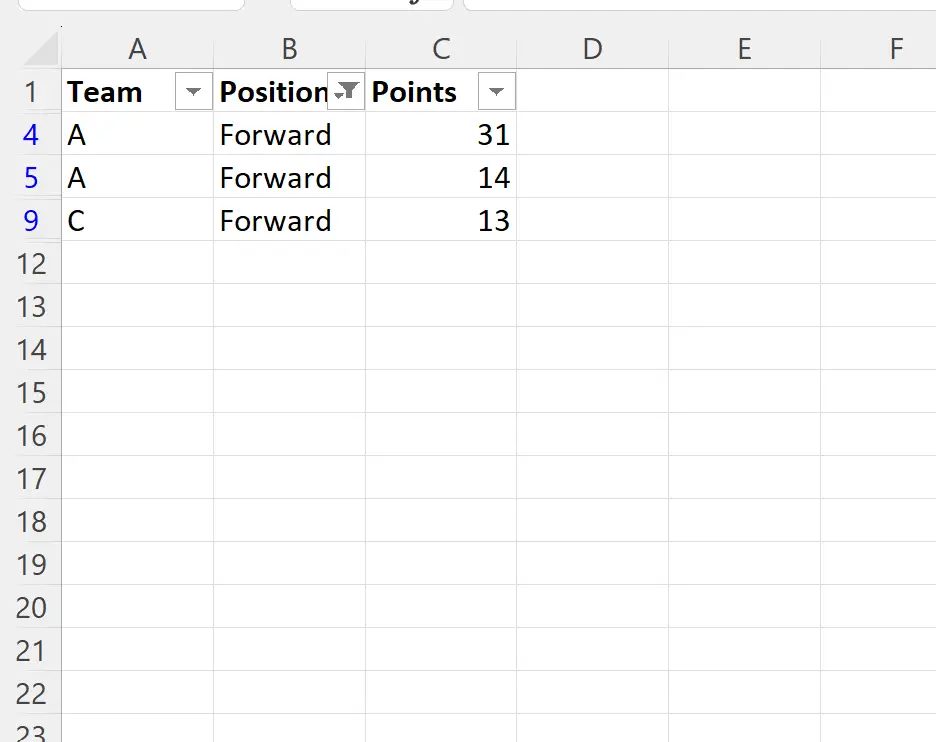
Ho notato che il set di dati è stato filtrato per mostrare solo le righe il cui valore nella colonna Posizione non è uguale a “Centro” o “Guardia”:
Nota : qui è possibile trovare la documentazione completa per il metodo VBA AutoFilter .
Risorse addizionali
I seguenti tutorial spiegano come eseguire altre attività comuni in VBA:
VBA: come utilizzare il filtro automatico con più criteri
VBA: come filtrare le tabelle pivot
VBA: come cancellare i filtri